Símbolos de soldadura
Puede utilizar la herramienta Símbolo de soldadura para agregar símbolos de soldadura en ensamblajes, vértices y aristas o caras de piezas. El programa admite las bibliotecas de símbolo de soldadura ANSI, ISO, GOST y JIS.
Un símbolo de soldadura que representa los parámetros especificados se crea automáticamente al:
Si agregó símbolos de soldadura en el modelo, puede importarlos en el dibujo insertando elementos de modelo.
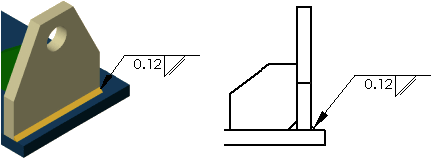
También se pueden construir símbolos de soldadura independientes en cualquier documento de pieza, ensamblaje o dibujo. Al crear o editar un símbolo de soldadura, se puede hacer lo siguiente:
Agregar información de redondeo de soldadura secundaria al símbolo de soldadura para ciertos tipos de soldadura (Cuadrado o Bisel, por ejemplo).
Elija la Posición de línea indicativa Ninguna.
Elija la fuente del texto para cada símbolo de soldadura.
Para insertar un símbolo de soldadura:
-
Haga clic en Símbolo de soldadura  (barra de herramientas Anotación) o en Insertar, Anotaciones, Símbolo de soldadura.
(barra de herramientas Anotación) o en Insertar, Anotaciones, Símbolo de soldadura.
Aparece el cuadro de diálogo Propiedades de símbolo de soldadura para los estándares ISO, BSI, DIN, JIS y GB. Aparecen cuadros de diálogo diferentes para los estándares ANSI y GOST.
Escriba los valores y seleccione los símbolos y las opciones. Aparecerá una vista preliminar.
Haga clic en una cara o arista en la que desee indicar una junta soldada. Si el símbolo de soldadura tiene una línea indicativa, haga clic primero para colocar la línea indicativa y, a continuación, haga clic para colocar el símbolo.
 Si seleccionó una cara o arista antes de hacer clic en Símbolo de soldadura
Si seleccionó una cara o arista antes de hacer clic en Símbolo de soldadura  , la línea indicativa ya está colocada; haga clic una vez para colocar el símbolo.
, la línea indicativa ya está colocada; haga clic una vez para colocar el símbolo.
Haga clic tantas veces como sea necesario para situar múltiples símbolos de soldadura.
Haga clic en Aceptar.
Para editar un símbolo de soldadura: